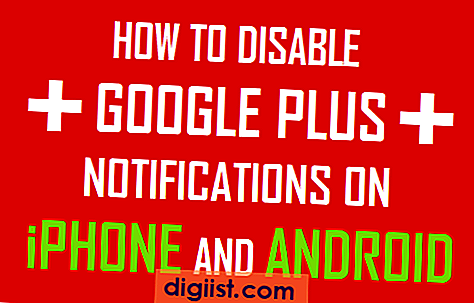Način privatnog pregledavanja u Appleovom web pregledniku Safari stvara prozor preglednika koji ne pohranjuje internetsku povijest, lozinke ili kolačiće kojima pristupate. Ipak, ne blokira kolačiće u potpunosti - Privatno pregledavanje i dalje privremeno prihvaća kolačiće u skladu s vašim uobičajenim željama. To vam omogućuje da ostanete prijavljeni na web mjestima tijekom trajanja sesije privatnog pregledavanja. Kad se vratite na redovito pregledavanje ili zatvorite i ponovo otvorite Safari, program će izbrisati kolačiće primljene tijekom privatnog pregledavanja.
Korištenje privatnog pregledavanja
Da biste omogućili privatno pregledavanje, otvorite izbornik "Safari" i kliknite "Privatno pregledavanje", a zatim pritisnite "U redu". U načinu privatnog pregledavanja na prozoru će se pojaviti indikator. Kad napustite Safari, Privatno pregledavanje izbrisat će povijest trenutne sesije i kolačiće, a sljedeći put kad pokrenete Safari vratit će se na normalno pregledavanje. Da biste se vratili bez napuštanja programa, otvorite izbornik "Safari" i poništite potvrdu "Privatno pregledavanje". To će vas odmah vratiti na redovito pregledavanje i izbrisati kolačiće.
Postavke kolačića
Privatno pregledavanje kolačiće briše samo nakon činjenice, umjesto da blokira njihovo stvaranje. Iako je to obično poželjno, jer blokiranje kolačića uzrokuje da neke web stranice ne rade, možete postaviti Safari da u potpunosti blokira sve ili određene kolačiće, sprječavajući da ih Safari ikad pohrani tijekom privatnog ili redovitog pregledavanja. Da biste promijenili postavke kolačića, otvorite izbornik "Safari" i kliknite "Postavke". Odaberite karticu "Privatnost" i promijenite opcije u odjeljku "Blokiraj kolačiće".
Brisanje postojećih kolačića
Ako želite izbrisati postojeće kolačiće - stvorene tijekom redovnog pregledavanja ili usred sesije privatnog pregledavanja - kliknite "Pojedinosti" na kartici Privatnost u prozoru Postavke. Na zaslonu Pojedinosti možete pregledavati popis kolačića pohranjenih na vašem računalu i odabrati određene kolačiće za brisanje. Također možete kliknuti "Ukloni sve" da biste obrisali sve kolačiće. Da biste u potpunosti očistili svoju internetsku povijest, uključujući kolačiće, kliknite "Reset Safari" u izborniku "Safari".
Sigurnost privatnog pregledavanja
Iako privatno pregledavanje sprječava da se povijest i unosi kolačića pojavljuju u vašoj redovitoj povijesti pregledavanja, privatno pregledavanje ne čini vaše računalo potpuno anonimnim. Čak i bez trajnih kolačića, web stranice mogu identificirati vaše računalo prema IP adresi koju je dao vaš davatelj internetskih usluga. Vaš ISP također može voditi zapisnik vaše povijesti pregledavanja koje privatno pregledavanje ne može spriječiti ili izbrisati. Općenito, privatno pregledavanje samo pomaže da vaše radnje budu privatne od drugih korisnika na istom računalu.